此计算机无法连接到家庭组怎么回事win7
更新时间:2021-01-23 14:27:00作者:huige
在win7系统中,自带有家庭组功能,可以方便创建家庭组然后共享文件或者照片等,可是有不少小伙伴在设置家庭组的时候,却遇到了提示此计算机无法连接到家庭组的情况,这是怎么回事呢,不用担心,设置一下即可解决,现在给大家讲述一下win7提示此计算机无法连接到家庭组的解决方法吧。
具体步骤如下:
1、首先在桌面上按 win +R 键(或者在开始菜单中点击运行),出现如下对话框。然后输入Services.msc。
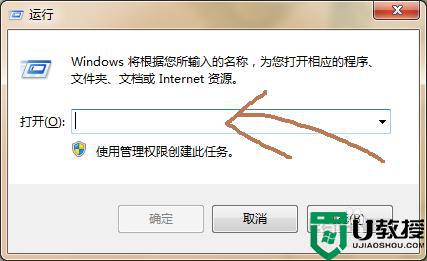
2、在出现的新对话框中找到
HomeGroup Listener
HomeGroup Provider
这两个服务。
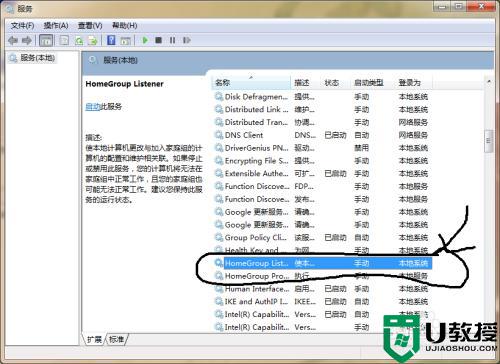
3、然后右键 - 属性 , 将其启动类型改为 自动 ,并启动此服务。注意:两个服务都要这样做。
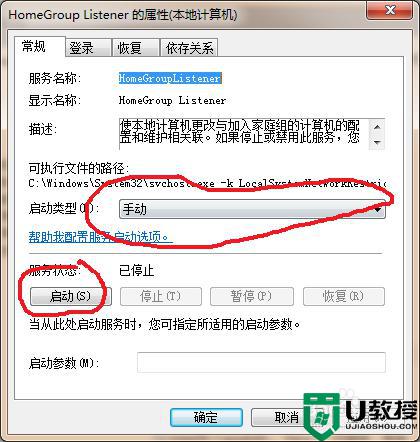
4、然后点击应用 ,然后确定。
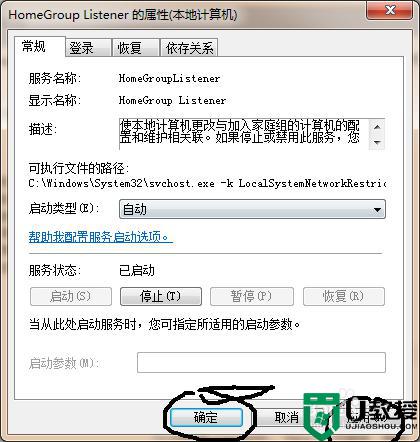
5、这样设置后家庭组就不会出现那样的提示了。
有的朋友设置家庭组还是不成功,是因为关闭了共享服务。这里简要提一下。
控制面板 --> 网络共享中心 --> 高级共享设置 --> 启动问价和打印机共享以及公用文件共享即可。
上述给大家讲解的便是win7提示此计算机无法连接到家庭组的详细解决步骤,大家可以参考上面的方法来解决看看,相信可以帮助到大家。
此计算机无法连接到家庭组怎么回事win7相关教程
- 此计算机无法远程连接到远程计算机如何解决win7
- windows7无法从该家庭组中删除您的计算机怎么办
- win7远程计算机不接受连接怎么办 win7远程计算机将不接受连接解决方法
- win7加入不了家庭组怎么办 win7无法加入家庭组处理方法
- win7看不到工作组计算机怎么办 win7查看不到工作组计算机如何处理
- w7创建家庭组没反应怎么回事 win7无法创建家庭组的修复方法
- win7工作组在哪看计算机 win7如何查看工作组计算机
- win7不显示工作组计算机怎么办 win7无法查看工作组计算机怎么解决
- w7不能组建家庭组网络怎么回事 win7创建不了家庭组的处理方法
- win7网上邻居看不到别的电脑怎么回事 win7网上邻居看不到工作组计算机如何处理
- Win11怎么用U盘安装 Win11系统U盘安装教程
- Win10如何删除登录账号 Win10删除登录账号的方法
- win7系统分区教程
- win7共享打印机用户名和密码每次都要输入怎么办
- Win7连接不上网络错误代码651
- Win7防火墙提示“错误3:系统找不到指定路径”的解决措施
热门推荐
win7系统教程推荐
- 1 win7电脑定时开机怎么设置 win7系统设置定时开机方法
- 2 win7玩魔兽争霸3提示内存不足解决方法
- 3 最新可用的win7专业版激活码 win7专业版永久激活码合集2022
- 4 星际争霸win7全屏设置方法 星际争霸如何全屏win7
- 5 星际争霸win7打不开怎么回事 win7星际争霸无法启动如何处理
- 6 win7电脑截屏的快捷键是什么 win7电脑怎样截屏快捷键
- 7 win7怎么更改屏幕亮度 win7改屏幕亮度设置方法
- 8 win7管理员账户被停用怎么办 win7管理员账户被停用如何解决
- 9 win7如何清理c盘空间不影响系统 win7怎么清理c盘空间而不影响正常使用
- 10 win7显示内存不足怎么解决 win7经常显示内存不足怎么办

